Encryption Master giúp bạn bảo vệ văn bản và tập tin quan trọng trên máy tính Windows 10 với nhiều thuật toán mã hóa cao cấp.
Bảo vệ file bằng cách mã hóa là phương pháp cơ bản nhưng rất hiệu quả. TNS từng nhiều lần giới thiệu các ứng dụng mã hóa và nay chúng ta có thêm một lựa chọn mới đó là Encryption Master.
Encryption Master được cung cấp miễn phí, bạn có thể mã hóa/giải mã văn bản và tập tin với nhiều thuật toán cao cấp như AES, DES, RSA, Hash. Encryption Master dễ sử dụng, bạn làm theo như sau.
Trước tiên, bạn vào đây hay liên kết bên dưới > bấm Get để cài đặt ứng dụng. Tương thích thích Windows 10. Dung lượng 12 MB.
Tiếp theo, mở ứng dụng, bạn sẽ nhìn thấy hai mục.
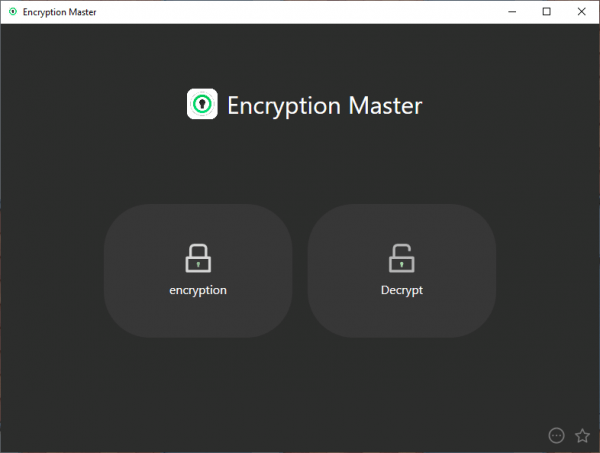
Encryption
Bạn bấm vào để thực hiện mã hóa.
– Text encryption: Nội dung mã hóa là văn bản.
- Bạn nhập/dán văn bản vào khung bên trái.
- Chọn thuật toán mã hóa tại Encryption algorithm.
- Nhập mật mã bảo vệ (không bắt buộc).
- Bấm Text encryption để mã hóa.
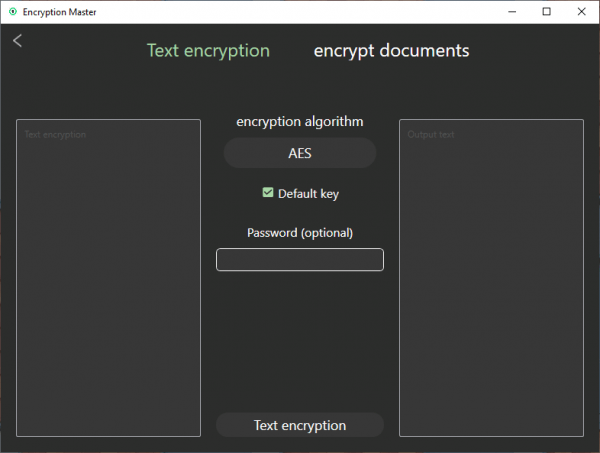
Nội dung mã hóa sẽ xuất hiện trong khung bên phải. Bạn sao chép lại và chia sẻ, lưu trữ.
– Encrypt documents: Nội dung mã hóa là tập tin tài liệu và tập tin thông thường.
- Chọn file muốn mã hóa vào ứng dụng bằng kéo thả hay bấm Select files.
- Chọn thuật toán mã hóa file tại Encryption algorithm.
- Nhập mật mã bảo vệ (không bắt buộc).
- Bấm Save file location để chọn nơi lưu cho file sau khi mã hóa.
- Sau cùng, bấm Encryption documents.
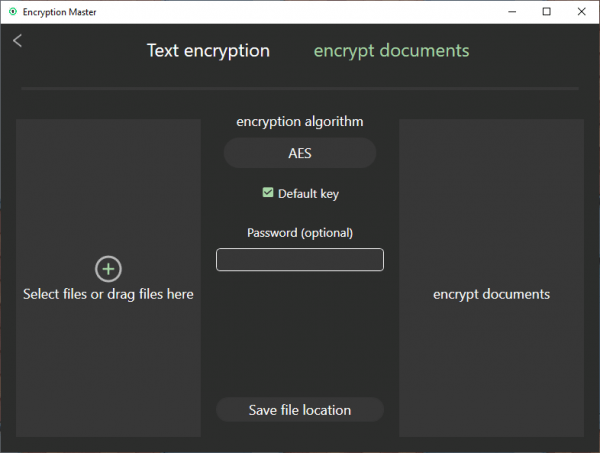
Tập tin sau khi mã hóa sẽ xuất hiện tại vị trí lưu bạn đã chọn.
Decrypt
Bạn bấm vào để thực hiện trích xuất nội dung trong file mã hóa.
– Text decryption: Nội dung giải mã là văn bản.
- Bạn dán văn bản mã hóa vào khung bên trái.
- Chọn thuật toán khi thực hiện mã hóa tại Encryption algorithm.
- Nhập mật mã bảo vệ (nếu có).
- Bấm Text decryption để giải mã.

Nội dung văn bản giải mã sẽ nằm trong khung bên phải. Bạn sao chép lại là xong.
– File decryption: Nội dung giải mã là tập tin.
- Chọn file muốn giải mã vào ứng dụng bằng kéo thả hay bấm Select files.
- Chọn thuật toán khi mã hóa file tại Encryption algorithm.
- Nhập mật mã bảo vệ (nếu có).
- Bấm Save file location để chọn nơi lưu cho file sau khi giải mã.
- Sau cùng, bấm File decryption.

Tập tin sau khi giải mã sẽ xuất hiện tại vị trí lưu bạn đã chọn.

